В различных руководствах вам будет предложено открыть Outlook в безопасном режиме, чтобы устранить определенные проблемы. Но что, если Outlook не открывается в безопасном режиме?
Все настольные приложения Microsoft, такие как Outlook, Excel, Word, PowerPoint и т. д., поддерживают безопасный режим. Это помогает службе технической поддержки Майкрософт решать различные серьезные проблемы с приложениями, которые возникают в течение всего срока службы приложения.
Обычно открыть многие приложения Microsoft в безопасном режиме довольно просто, и нужно сделать всего несколько кликов, чтобы перевести приложение в безопасный режим.
Иногда мошеннические приложения, такие как вредоносные и шпионские программы, или любое повреждение программного обеспечения дестабилизируют эту отказоустойчивость приложений Microsoft, например, Outlook не отвечает на команду открытия в безопасном режиме.
Это неприятная ситуация, потому что вам приходится открывать Outlook в безопасном режиме, что означает, что вы уже сталкиваетесь с некоторыми ошибками или неисправностями в приложении Outlook.
Читайте дальше, и мы расскажем вам о причинах и решениях проблемы «Outlook не открывается в безопасном режиме».
Что такое безопасный режим Outlook?
Если вы не можете нормально открыть Outlook, безопасный режим — полезный способ обойти проблему и открыть ее.
Безопасный режим Outlook — это метод запуска программы электронной почты с ограниченными функциями и без расширений или надстроек. Иногда после сбоя Outlook пытается автоматически открыться в безопасном режиме.
Чтобы открыть Outlook в безопасном режиме, откройте команду «Выполнить», нажав Окна + р ключи. Затем введите «Outlook.exe/сейф” и нажмите Входить.
Таким образом, вы можете перезапустить программу Microsoft Outlook и внести изменения в необходимые параметры конфигурации, которые могут быть источниками сбоев.
Если ваш Outlook открывается только в безопасном режиме, вы можете диагностировать проблему и исправить ее, чтобы использовать Outlook для нормальной работы.
Причины, по которым Outlook не открывается в безопасном режиме
Чтобы исправить то, что Outlook не открывается в безопасном режиме, важно знать основные причины проблемы.
Хотя за этим нет определенной причины, исследователи обнаружили, что причиной часто являются проблемы с программой Microsoft Outlook, такие как устаревшее приложение или повреждение.
Кроме того, такое повреждение программного обеспечения может произойти из-за очень рискованной компьютерной среды, когда вы не используете какой-либо надежный антивирус или не обновляете антивирус регулярно.
Кроме того, некоторые надстройки могут мешать работе некоторых версий Outlook и мешать их открытию в безопасном режиме.
Как исправить Outlook не открывается в безопасном режиме
Способ 1: восстановить Microsoft Office
Если причиной проблемы является какая-либо ошибка в MS Office, вы можете попробовать выполнить следующие действия, чтобы восстановить приложение Office:
- Открой Настройки окно, нажав кнопку Окна + я ключи.
- Выбирать Программы и прокрутите вниз до списка, чтобы найти Microsoft Office.
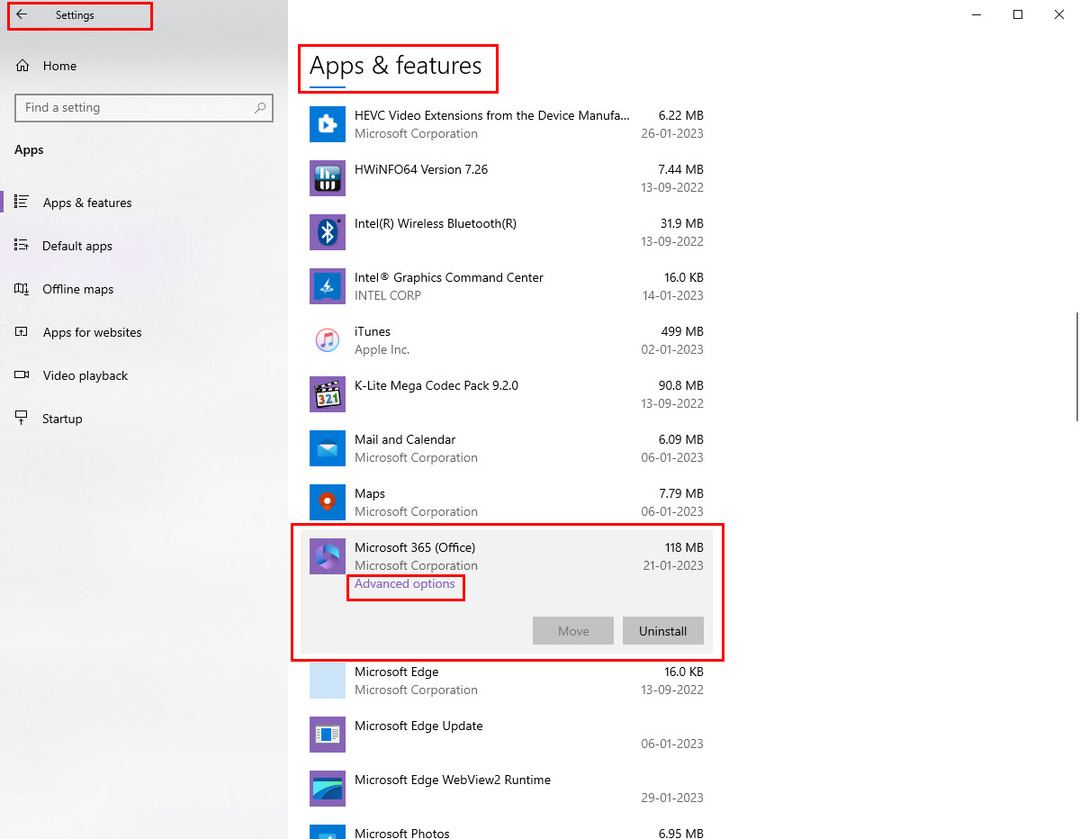
- Выберите имя приложения, чтобы получить некоторые параметры.
- Нажмите на Изменить.
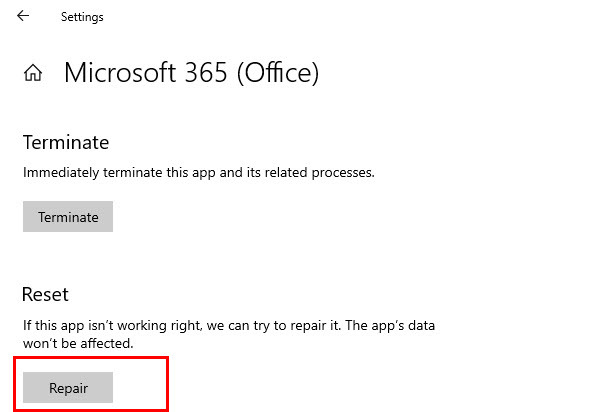
- Выберите между Быстрый ремонт и Онлайн ремонт.
- Нажмите Ремонт и попробуйте открыть Outlook в безопасном режиме.
Если нет возможности восстановить ваше приложение Office, вы можете удалить и переустановить приложение, чтобы посмотреть, устраняет ли это проблему «Outlook не открывается в безопасном режиме».
Способ 2: отключить надстройки
Это может показаться вам удивительным, но иногда надстройки могут мешать открытию Outlook в безопасном режиме.
Чтобы узнать, отвечает ли надстройка Outlook за проблему «Outlook не открывается в безопасном режиме», попробуйте выполнить следующие действия.
- Нажать на Файл вкладку вашего приложения Outlook.
- Теперь выберите Параметры чтобы открыть новое окно.
- Выберите Надстройки вариант.
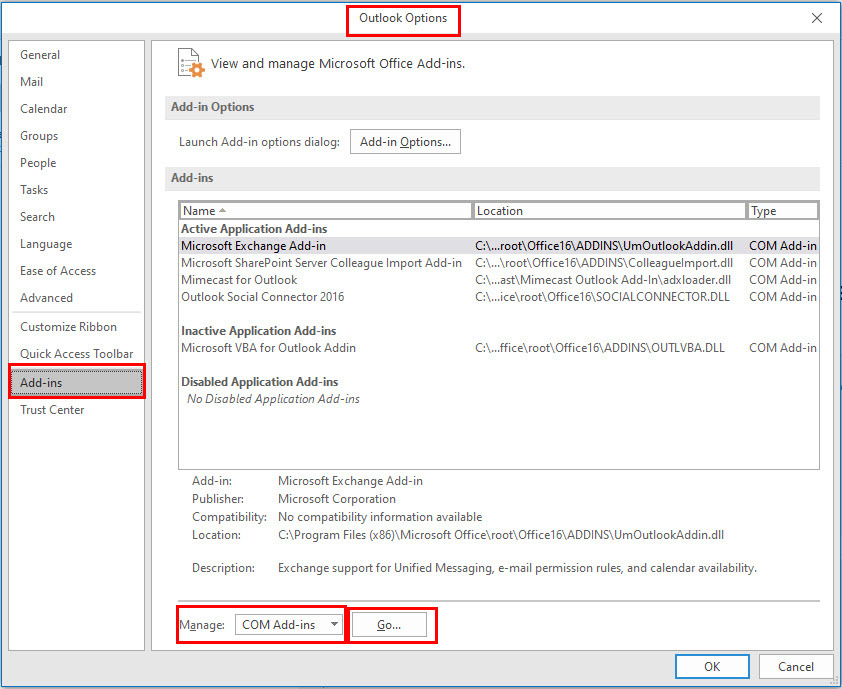
- Нажмите на раскрывающееся меню Управлять раздел.
- Выбирать COM-надстройки и нажмите на Идти.
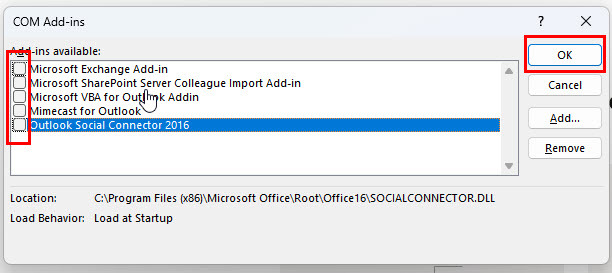
- В списке надстроек снимите флажок с первого имени и нажмите ХОРОШО.
- Теперь попробуйте открыть приложение в безопасном режиме, чтобы убедиться, что Outlook не открывается в безопасном режиме.
Вам нужно выполнить этот подход, чтобы отключить одну надстройку за раз, чтобы выяснить, какая из них ответственна за проблему.
Однако, если вы спешите или вам не нужны надстройки, вы можете отключить их все вместе и попробовать открыть Outlook в безопасном режиме.
Способ 3: используйте новый профиль пользователя
Если эти два метода не работают, вы также можете попробовать использовать новый профиль Outlook. Вот как вы можете создать и использовать другой профиль Outlook.
- Открой Панель управления компьютера с Windows.
- Нажать на Почта возможность открыть Настройка почты — окно Outlook.
- Нажмите на Показать профили… кнопка.
- Все существующие имена профилей Outlook появятся на вкладке «Общие».
- Если у вас несколько профилей, выберите другой профиль, включите Всегда использовать этот профиль вариант и нажмите на Применять.
- Проверьте, решает ли это проблему с безопасным режимом Outlook или нет.
- Если у вас есть только один профиль Outlook, создайте новый, щелкнув значок Добавлять кнопка.
- Для этого вам нужно использовать другое имя и добавить необходимые учетные данные.
- Нажмите на ХОРОШО, и новый профиль будет добавлен в список.
- Теперь щелкните новый профиль и сделайте его профилем Outlook по умолчанию, используя метод, упомянутый выше.
- Попробуйте открыть Outlook в безопасном режиме.
Способ 4: обновить программу Office
Эта проблема также может возникнуть, если вы используете устаревшее приложение Outlook. Чтобы обновить, выполните следующие действия:
- Откройте Outlook и выберите Файл вкладка
- Посмотрите на нижнюю часть левой панели, чтобы нажать на Офисная учетная запись вариант.
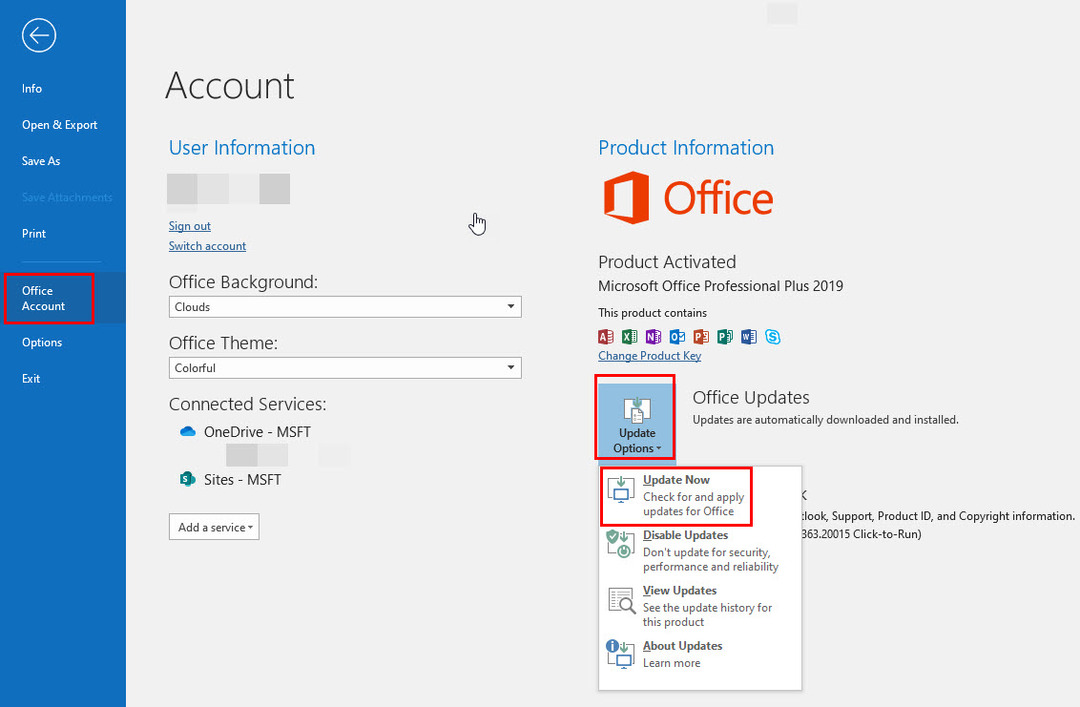
- Нажать на Параметры обновления выпадающее меню.
- Выбирать Обновить сейчас чтобы разрешить Microsoft Office искать и загружать обновление, если оно доступно.
- После этого проверьте, сможете ли вы открыть Outlook в безопасном режиме.
Способ 5: обратиться за поддержкой к эксперту
Если ни один из вышеперечисленных способов не может загрузить Outlook в безопасном режиме, вам нужна помощь специалиста.
Пользователи персонального настольного приложения Outlook могут публиковать свои проблемы, связанные с приложением Outlook, в сообществе поддержки Microsoft. Вот как это делается:
- Войдите в свою учетную запись Майкрософт, из которой вы приобрели лицензию на приложения Microsoft 365 для настольных ПК.
- Идти к Сообщество поддержки Майкрософт.
- Под Обзор продуктов раздел, выбирай Перспектива.
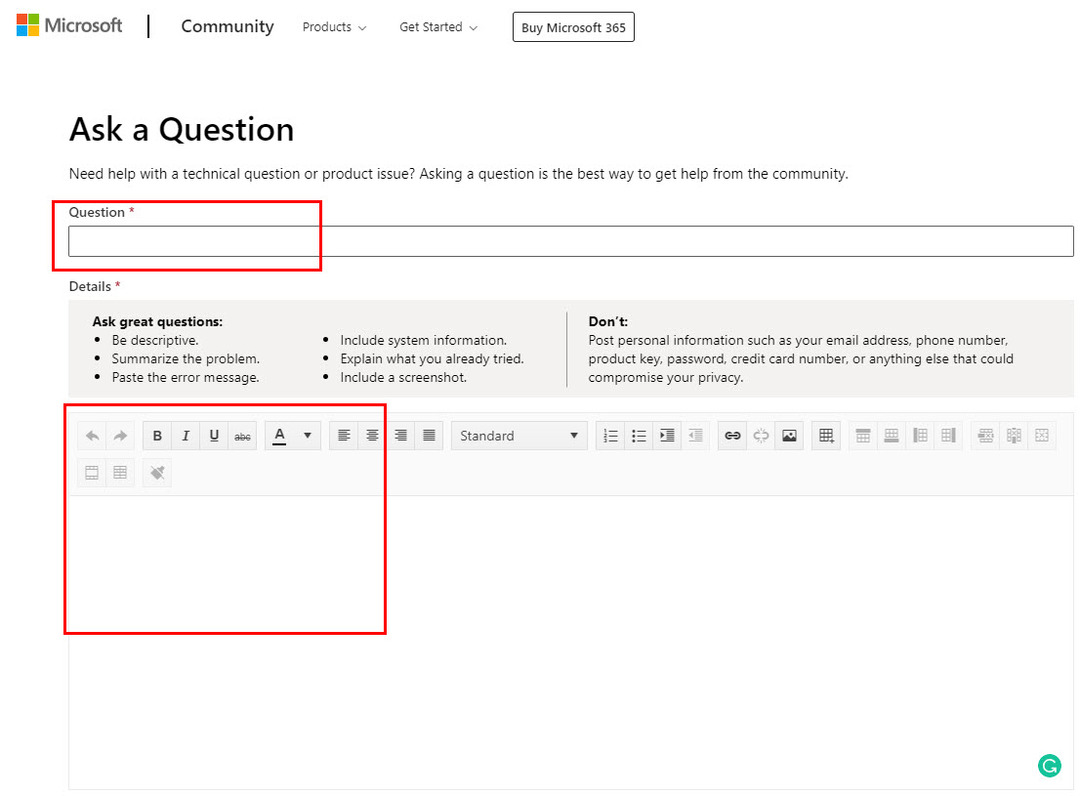
- Выбирать Задайте вопрос в правом верхнем углу.
- Теперь заполните появившуюся форму.
- Форма содержит такие поля, как «Вопрос», «Подробности», «Продукты» и «Версии».
- После заполнения формы отправки вопроса Outlook не открывается в безопасном режиме, нажмите Представлять на рассмотрение внизу формы.
Вы также можете обратиться за поддержкой в режиме реального времени на портале службы поддержки Microsoft.
Текущая поддержка может быть доступна не во всех странах и регионах, где Microsoft продает свои настольные продукты Microsoft 365. Однако попробовать стоит. Выполните следующие действия, чтобы обратиться за помощью в службу технической поддержки Майкрософт:
- Идти к Обратитесь в службу поддержки Майкрософт.
- Убедитесь, что вы вошли в свою учетную запись Microsoft, из которой вы купили настольное приложение Outlook.
- Введите запрос Outlook не открывается в безопасном режиме в поле ввода запроса.
- Нажмите Получить помощь.
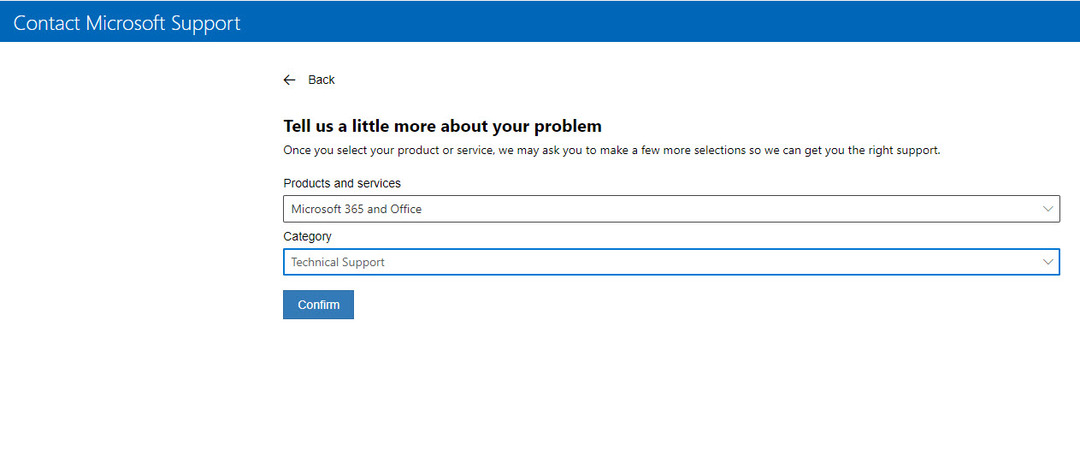
- Затем выберите Контактная поддержка кнопка.
- Теперь выберите Продукт и Категория, и ударил Подтверждать.
- Если вы инициируете запрос на поддержку в режиме реального времени из подходящей страны, вы увидите такие варианты, как поддержка по телефону и поддержка в чате.
Если ваша учетная запись Office является частью корпоративного или бизнес-плана, вы можете обратиться за помощью к системному администратору.
Не набирайте техническую поддержку Microsoft напрямую в поиске Google или Bing. Мошенники могут нацелиться на вас и сделать вид, что звонят из службы поддержки Майкрософт, чтобы обмануть вас.
Заключение
Пользователям обычно нужно открывать Outlook в безопасном режиме, когда с приложением возникает какая-то проблема. Другими словами, это популярное решение многих ошибок и ошибок Outlook.
Понятно, что у вас будут проблемы, если Outlook не откроется в безопасном режиме. Однако беспокоиться не о чем.
Попробуйте решения Microsoft Outlook, которые не открываются в безопасном режиме, упомянутые в этой статье, и избавьтесь от этой проблемы.
Эти решения работали для вас? Напишите нам в комментариях. Вам может быть интересно узнать как открыть аутлук в безопасном режиме.